Nota
El acceso a esta página requiere autorización. Puede intentar iniciar sesión o cambiar directorios.
El acceso a esta página requiere autorización. Puede intentar cambiar los directorios.
Utilice Power Automate para enviar tarjetas para Power Apps desde un flujo. Al configurar un flujo desencadenado por un evento, puede automatizar el proceso de envío de tarjetas en Teams. Por ejemplo, puede crear un flujo que solicite a la persona asignada que apruebe o rechace un gasto cuando se agregue un nuevo registro a Dataverse. Como alternativa, puede crear un flujo que envíe una actualización de estado diaria en Teams cada mañana.
Puede usar la opción Enviar desde un flujo en el menú Enviar en la página Reproducir de la tarjeta para iniciar una plantilla de flujo de Power Automate para enviar tarjetas en Teams. Puede modificar y guardar esta plantilla como un nuevo flujo para publicar su tarjeta en el chat o canal de Teams o enviarla a un usuario de Teams específico.
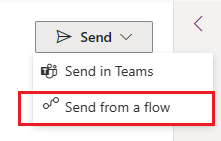
Requisitos previos
- Cuenta de Power Automate
- Crear una tarjeta
- La aplicación de Power Apps Teams instalada en el chat, chat de grupo o canal al que se enviará la tarjeta
Utilizar tarjetas para el conector de Power Apps en Power Automate
El conector Tarjetas para Power Apps se utiliza para crear instancias de tarjetas para el envío mediante un flujo. El conector no tiene desencadenadores y tiene dos acciones:
Crear instancia de tarjeta: permite al usuario seleccionar una tarjeta específica para crear una instancia con variables de entrada personalizables. Devuelve la instancia de la tarjeta como contenido dinámico de
Card.Obtener la descripción de la tarjeta: devuelve información sobre una tarjeta especificada por el usuario, incluida la identificación, environmentId, el nombre, la descripción, el autor, etc.
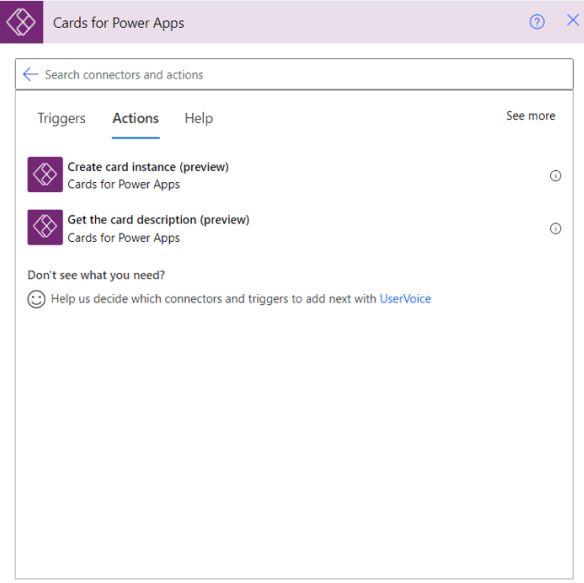
Enviar una tarjeta para Power Apps en el chat o canal de Teams
El envío de una tarjeta en Teams desde un flujo requiere una instancia de tarjeta. Para crear una instancia de tarjeta, utilice las acciones del conector Tarjetas para Power Apps. La acción Crear instancia de tarjeta tiene contenido dinámico de Card y puede usarse con la acción Publicar tarjeta en un chat o canal del conector de Teams.
Cree o modifique un flujo existente, o use Enviar > Enviar desde un flujo en tarjetas para la página Reproducir de Power Apps para comenzar con una plantilla.
Asegúrese de que el flujo tenga un desencadenador. En la captura de pantalla siguiente, el desencadenante es cuando se crea un nuevo registro de cuenta.
Cree una instancia de tarjeta que desee enviar usando la acción Crear instancia de tarjeta del conector Tarjetas para Power Apps. En la captura de pantalla, creamos una instancia de tarjeta de
Account Cardy configuramos la variable de entradaBodyen elAccount Namedel registro de cuenta recién creado.Agregue una acción a Publicar tarjeta en un chat o canal mediante el conector de Teams.
En la acción, establezca Publicar como en
Power Apps.En la acción, establezca Publicar en, Equipo y Canal, o Chat de grupo en la conversación en la que desea enviar la tarjeta. En la captura de ejemplo, se trata de Teams de
Cards for Power Apps (Customer Channel)en el canalGeneral.En la acción, establezca Tarjeta en el contenido dinámico de
Cardde la acción de conector de Tarjetas para Power Apps que agregó anteriormente.
Enviar una tarjeta para Power Apps a un usuario de Teams
Puede enviar una tarjeta a un usuario específico de Teams. En un flujo de Power Automate, utilice la acción Crear instancia de tarjeta en las acciones del conector Tarjetas para Power Apps para crear una instancia de tarjeta como contenido dinámico de Card. Puedes usar el contenido dinámico de Card resultante con la acción Publicar la tarjeta adaptable en un chat o canal del conector de Teams para enviar una tarjeta a un usuario de Teams específico.
Cree o modifique un flujo existente, o use Enviar > Enviar desde un flujo en tarjetas para la página Reproducir de Power Apps para comenzar con una plantilla.
Asegúrese de que el flujo tenga un desencadenador. En la captura de pantalla siguiente, el desencadenante es cuando se crea un nuevo registro de cuenta.
Cree una instancia de tarjeta que desee enviar usando la acción Crear instancia de tarjeta del conector Tarjetas para Power Apps. En la captura de pantalla, creamos una instancia de tarjeta de
Account Cardy configuramos la variable de entradaBodyen elAccount Namedel registro de cuenta recién creado.Agregue una acción a Publicar tarjeta en un chat o canal mediante el conector de Teams.
En la acción, establezca Publicar como en
Power Apps.En la acción, ajuste Publicar en en Chatear con Power Apps.
En la acción, introduzca el Usuario de Teams al que desea enviar la tarjeta.
En la acción, establezca Tarjeta en el contenido dinámico de
Cardde la acción de conector de Tarjetas para Power Apps que agregó anteriormente.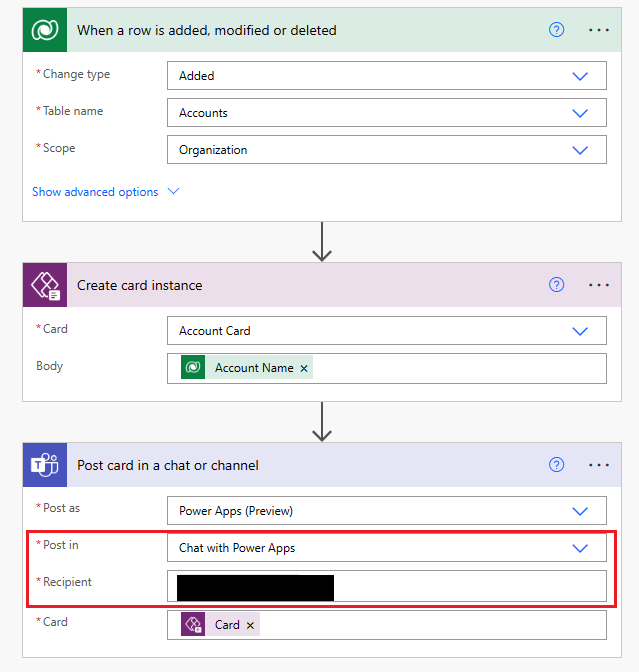
Gestionar su flujo en una solución
Para obtener más detalles sobre cómo administrar su flujo que utiliza la Tarjeta para Power Apps Connector, consulte Administrar tarjetas en soluciones.
Problemas y soluciones comunes
- Si su tarjeta no tiene variables de entrada, mostrará un parámetro de cuerpo vacío después de seleccionar una tarjeta de la que crear una instancia. Puede ignorar ese parámetro y seguir creando su flujo.